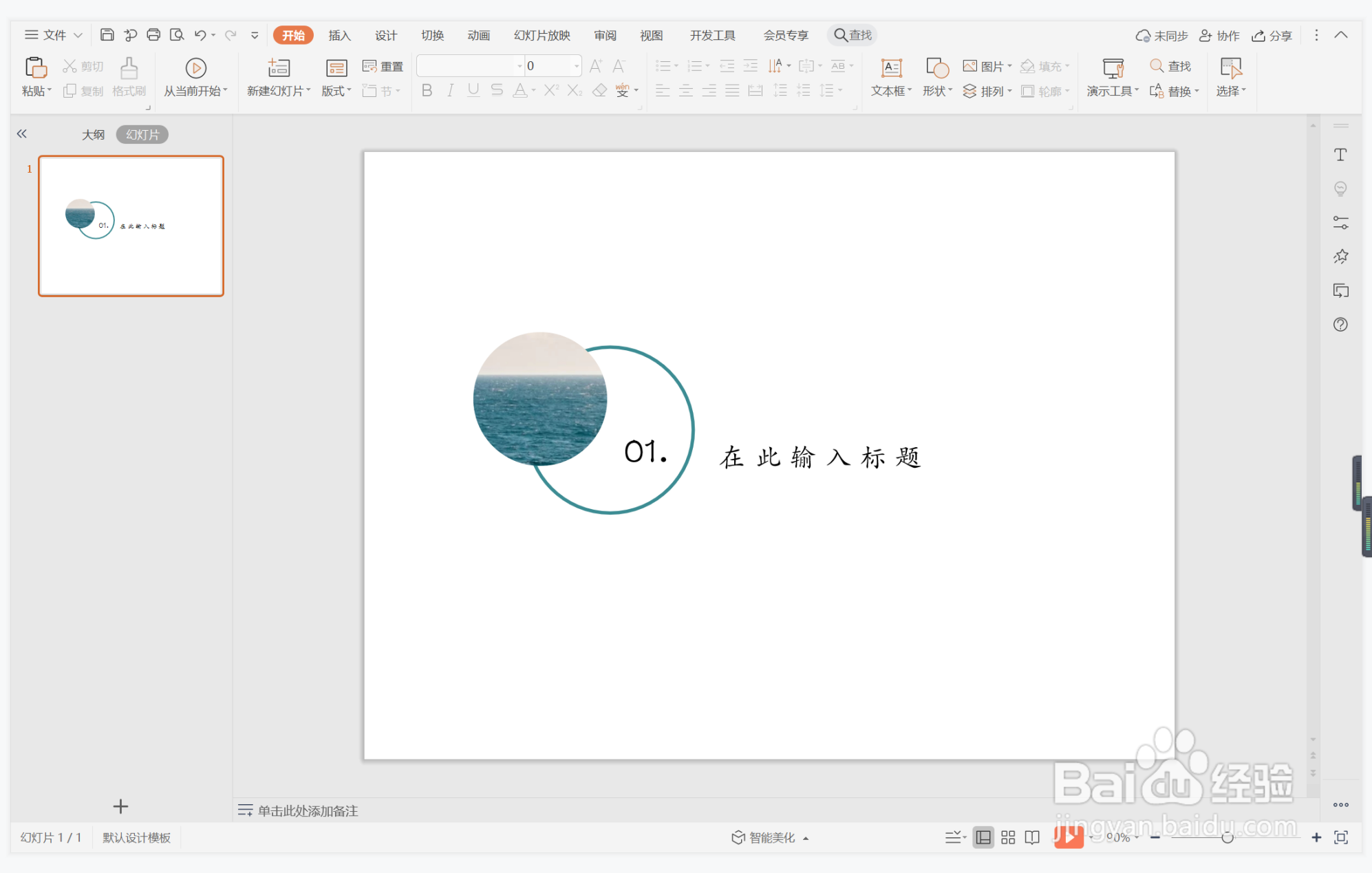1、在插入选项卡中点击形状,选择其中的椭圆。
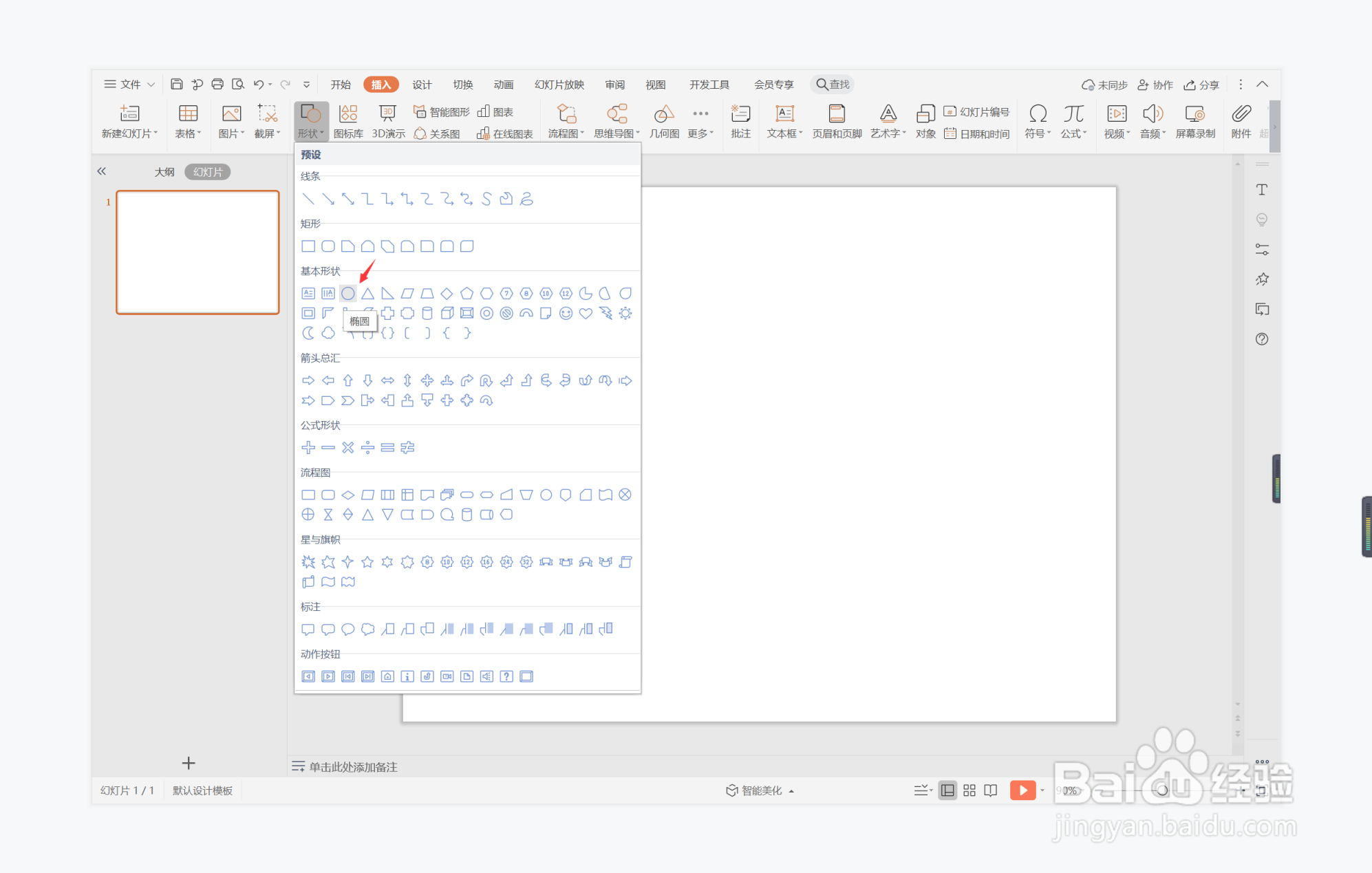
2、按住shift键,在页面上绘制出一个正圆形。
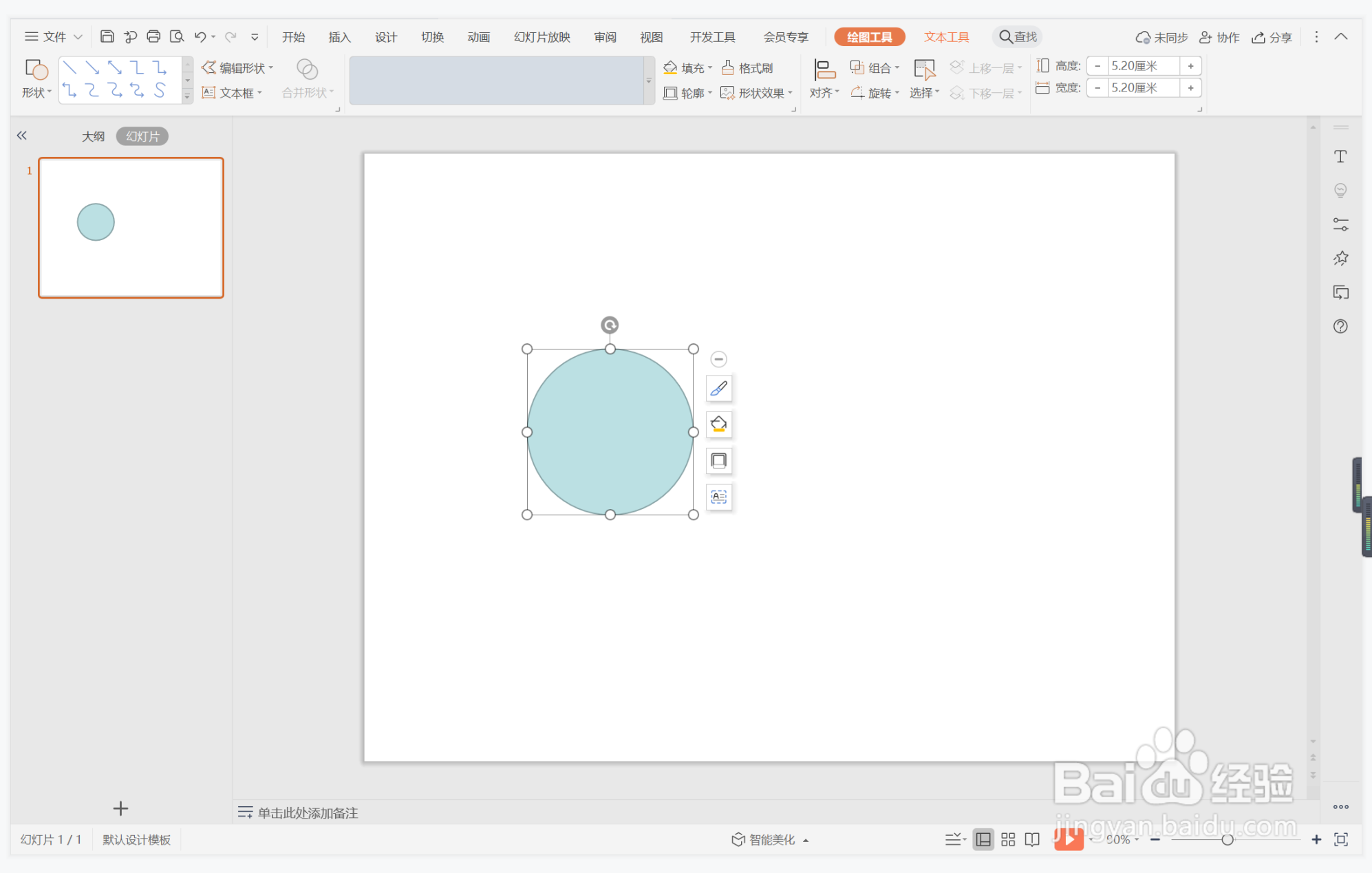
3、选中圆形,在绘图工具中点击填充,选择其中的“无填充颜色”。
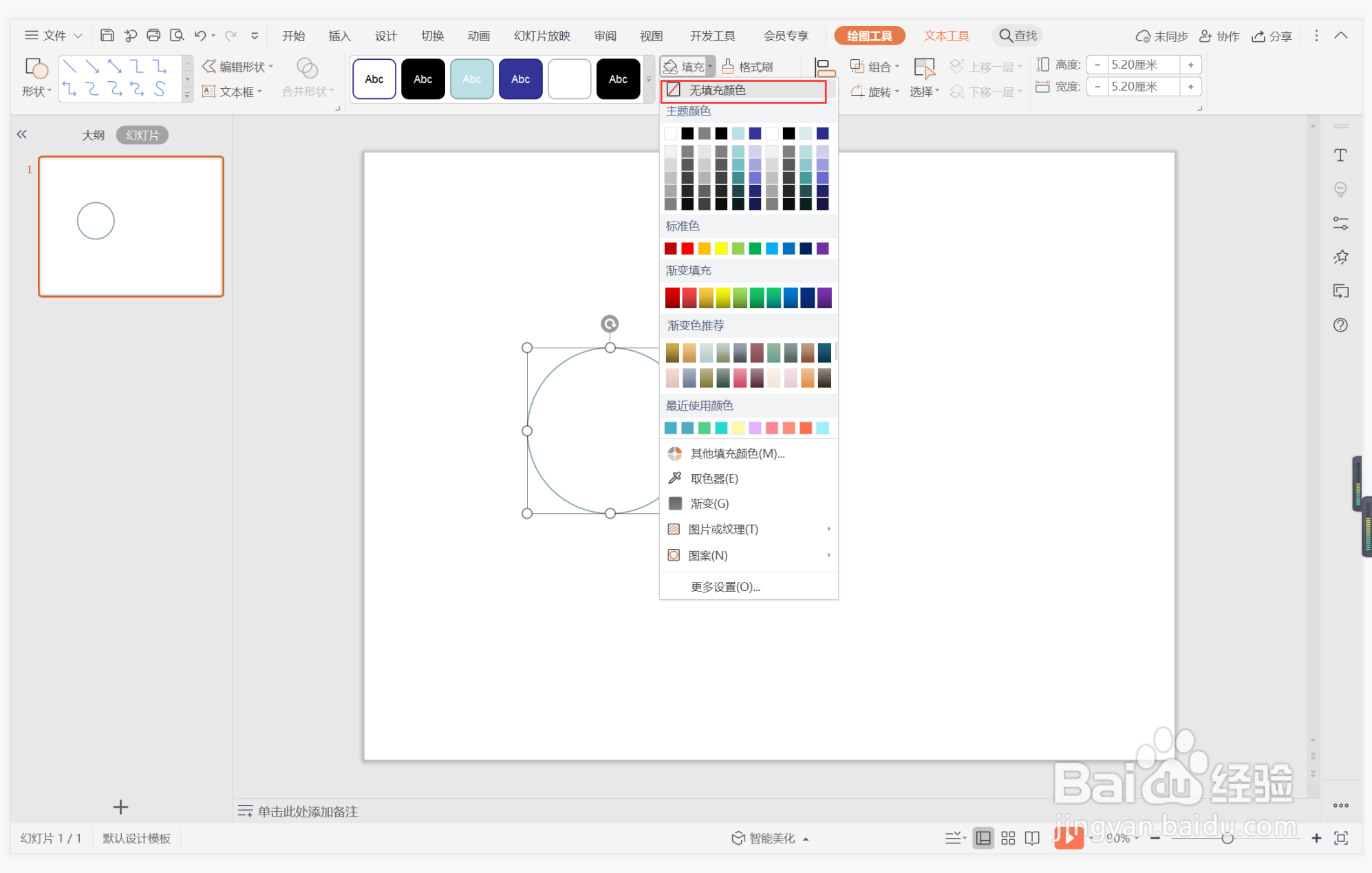
4、点击轮廓,线条颜色填充为蓝,线条宽度设置为3磅。
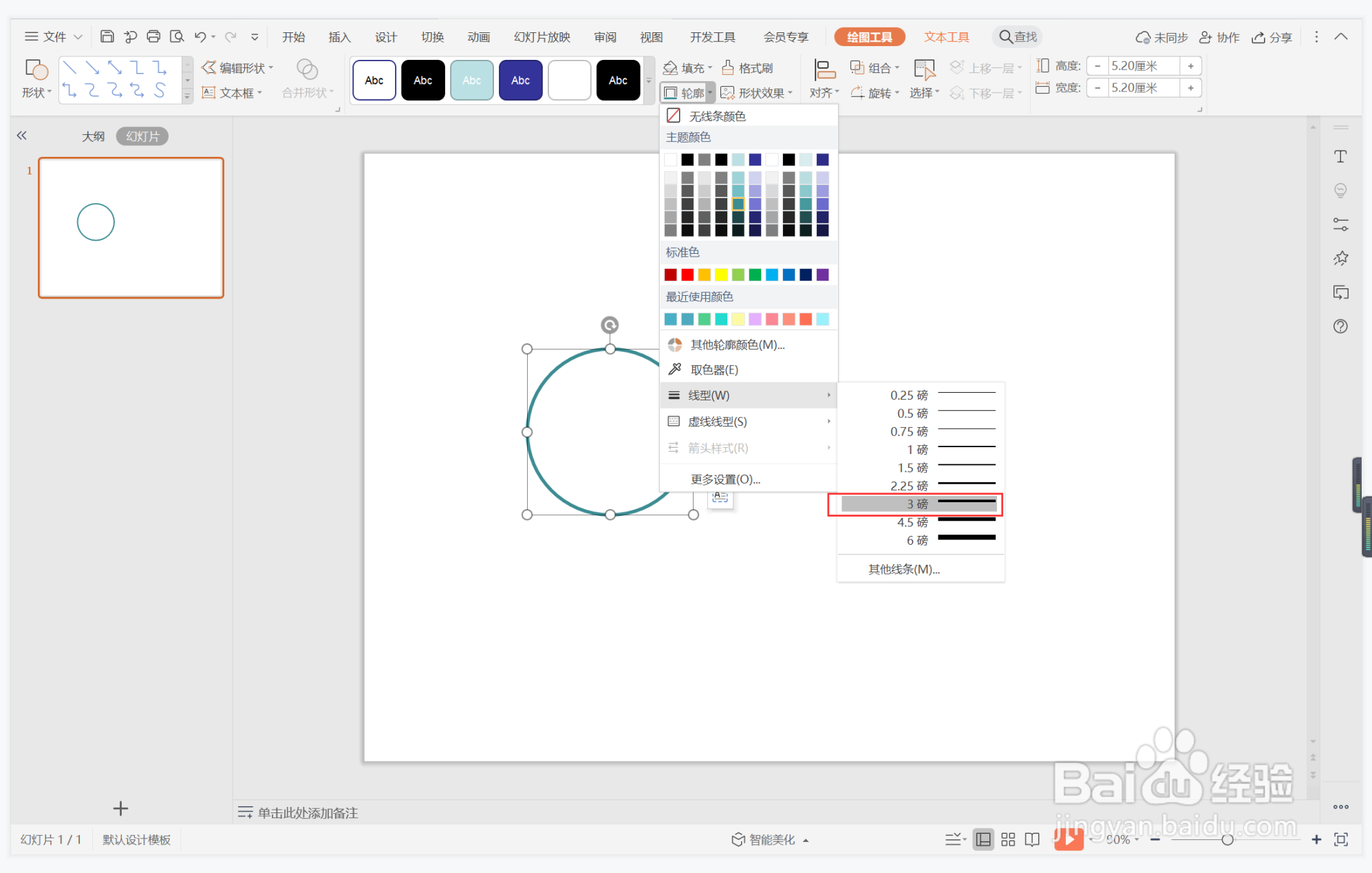
5、接着插入一张圆形的图片,与圆形边框交错进行摆放。
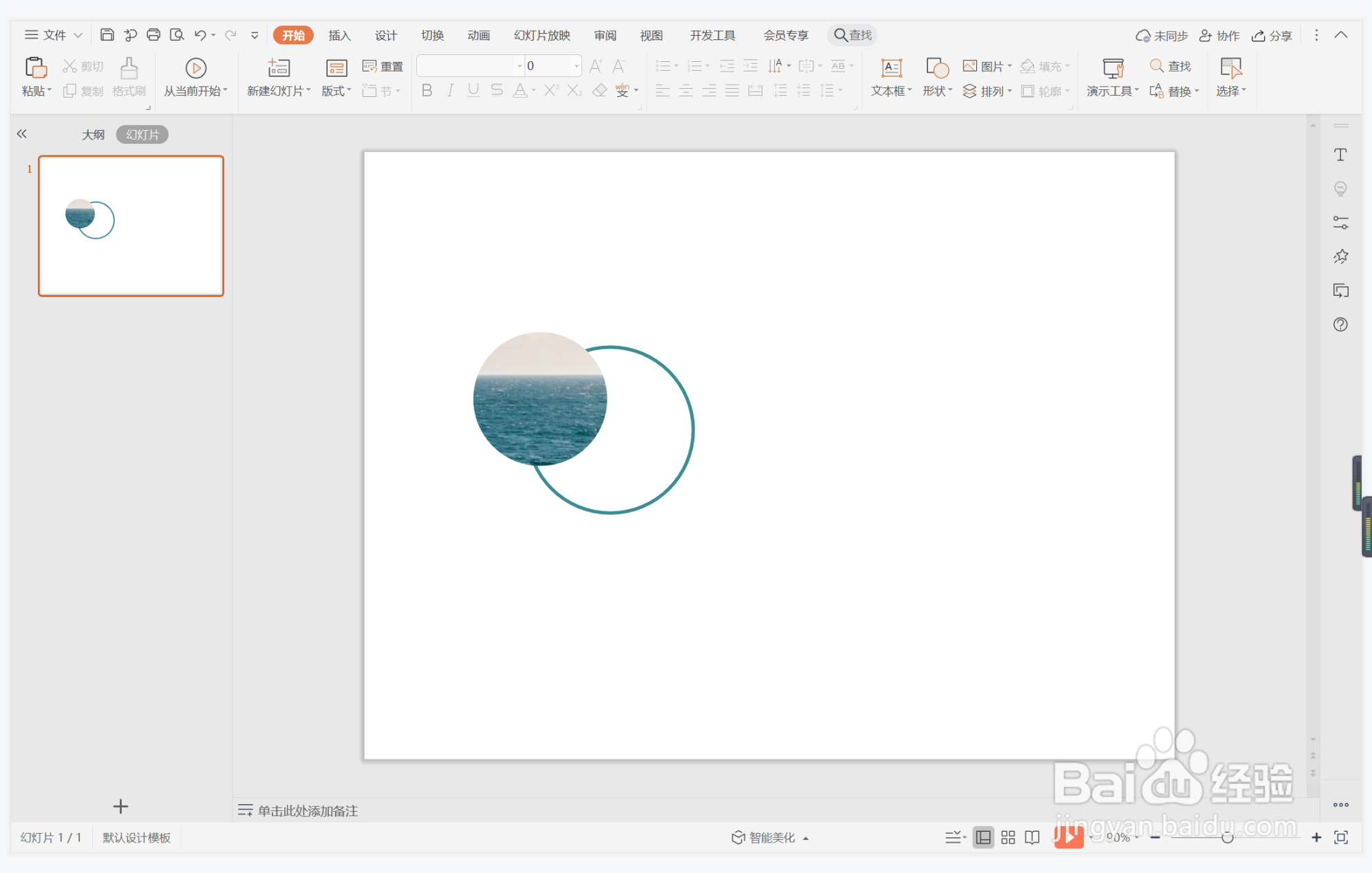
6、在圆形边框中输入序号,在圆形右侧输入标题,这样商务线圈型章节标题就制作完成了。
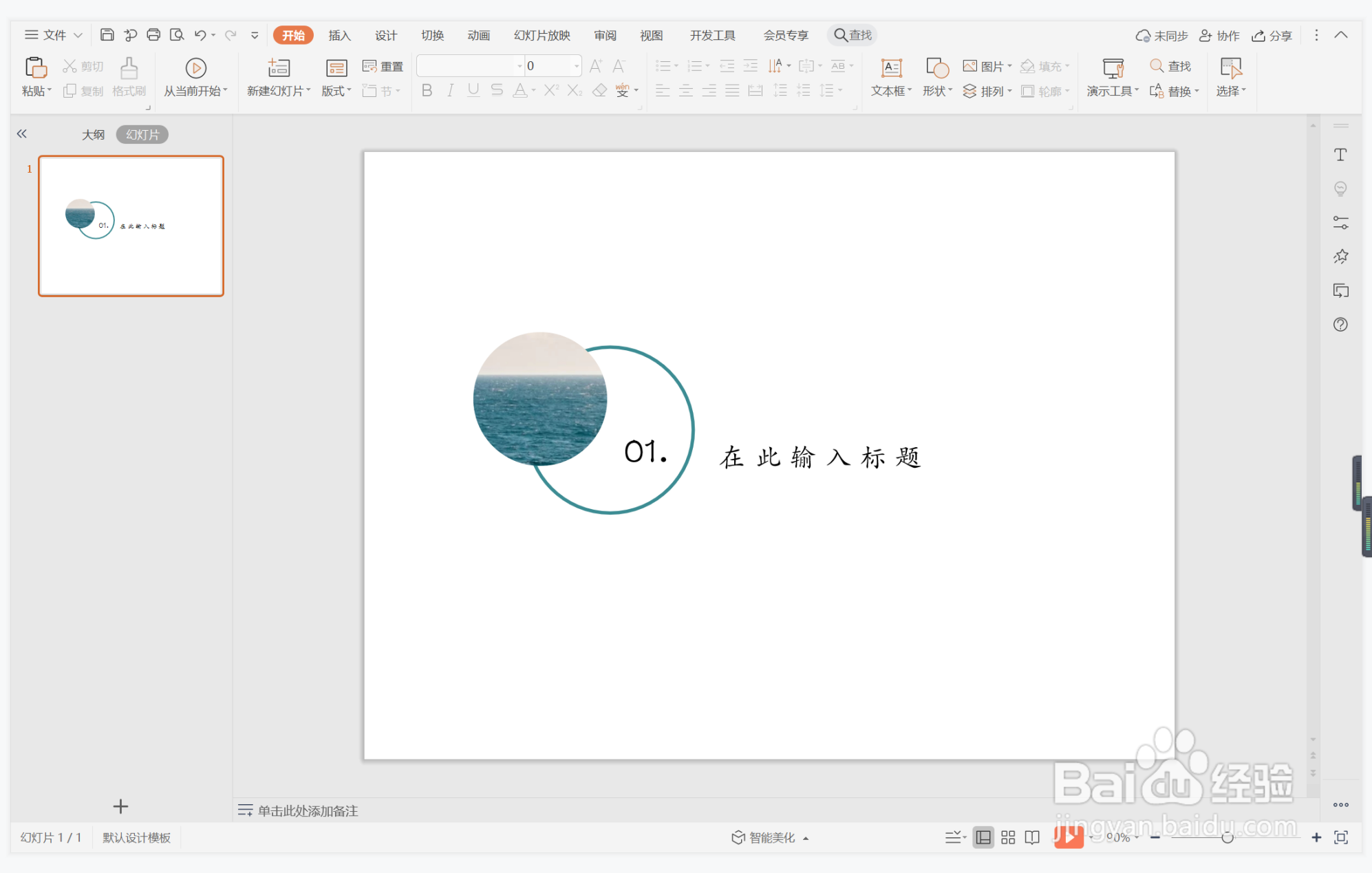
时间:2024-11-02 08:03:01
1、在插入选项卡中点击形状,选择其中的椭圆。
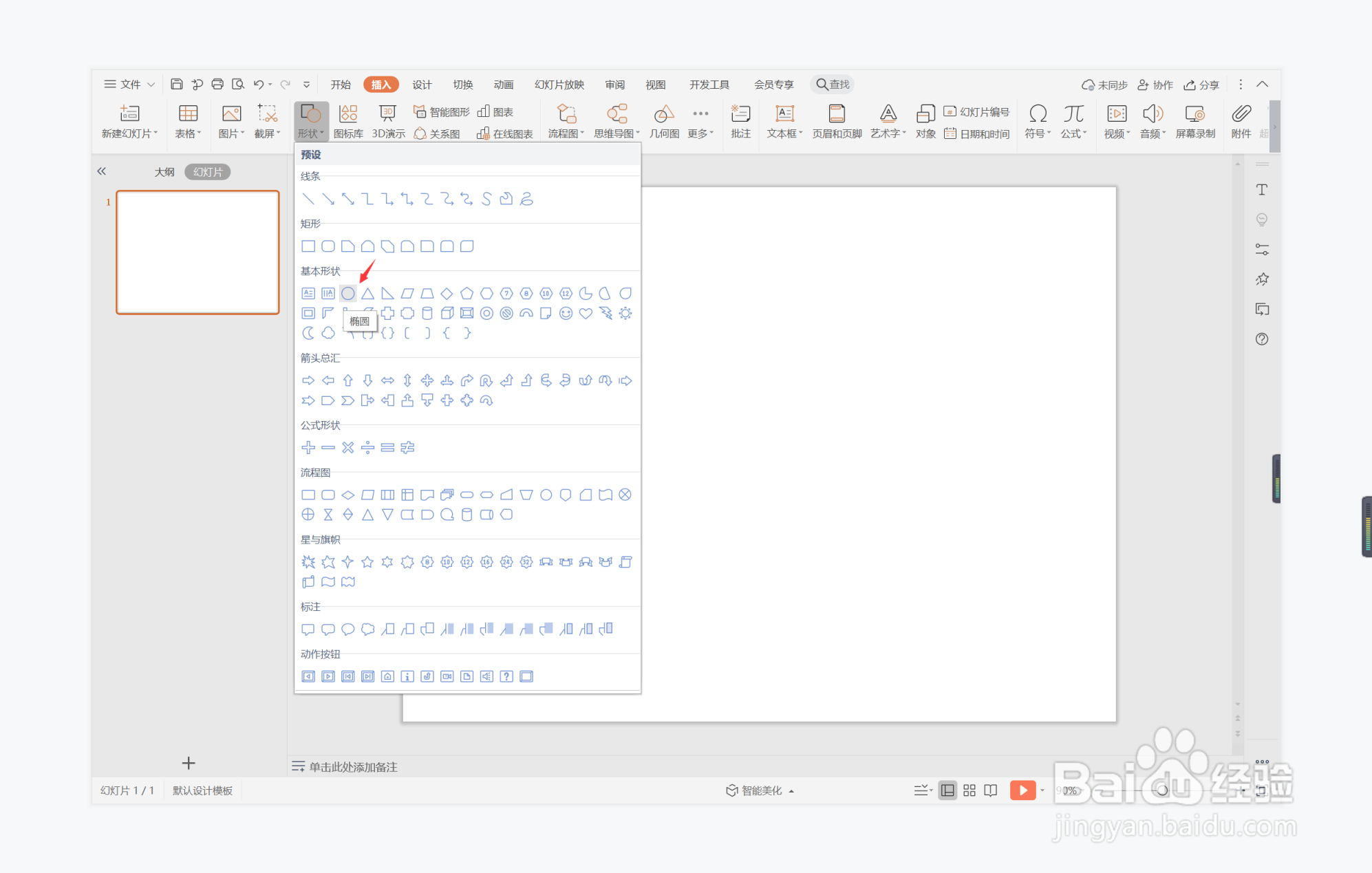
2、按住shift键,在页面上绘制出一个正圆形。
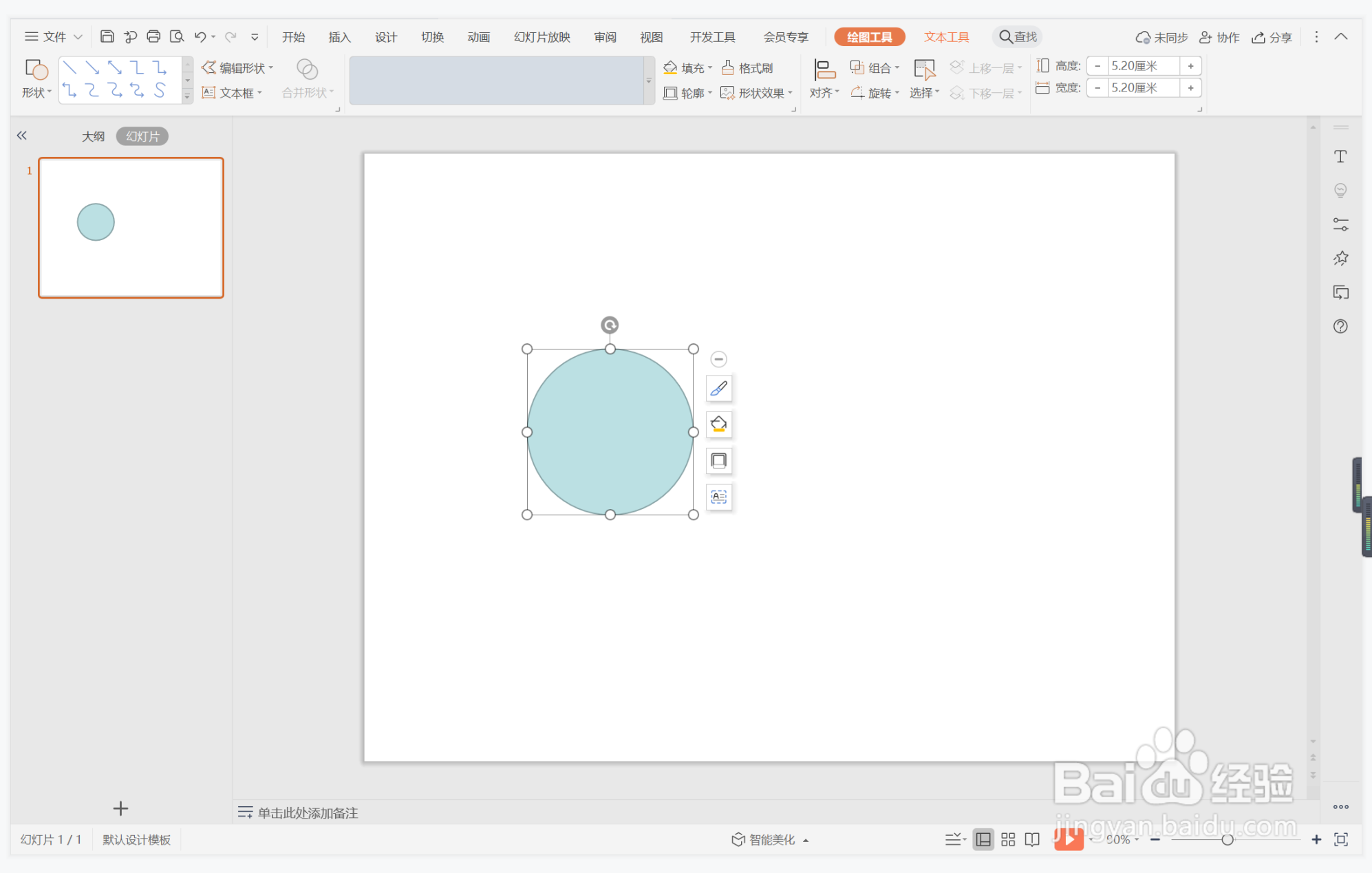
3、选中圆形,在绘图工具中点击填充,选择其中的“无填充颜色”。
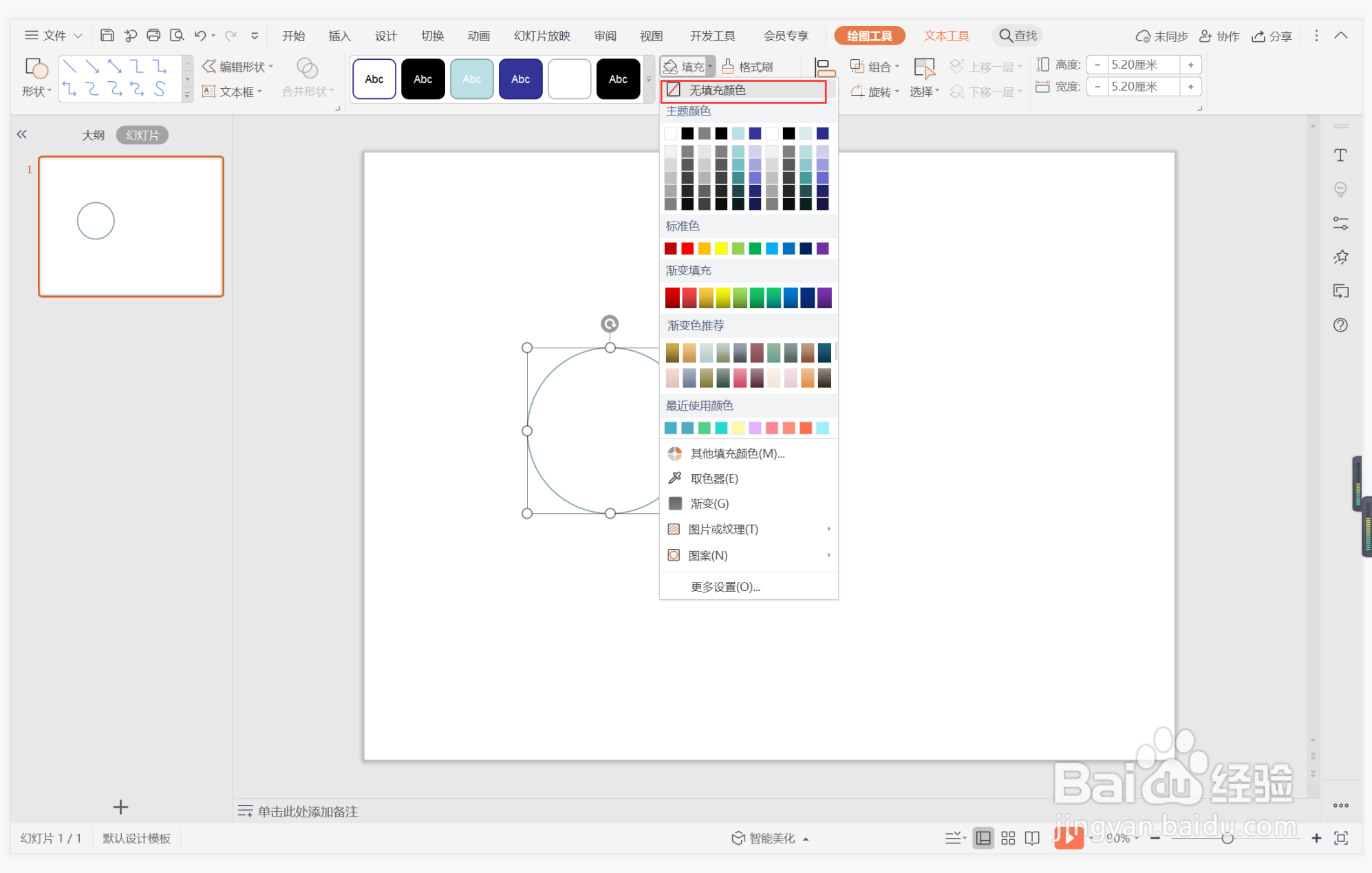
4、点击轮廓,线条颜色填充为蓝,线条宽度设置为3磅。
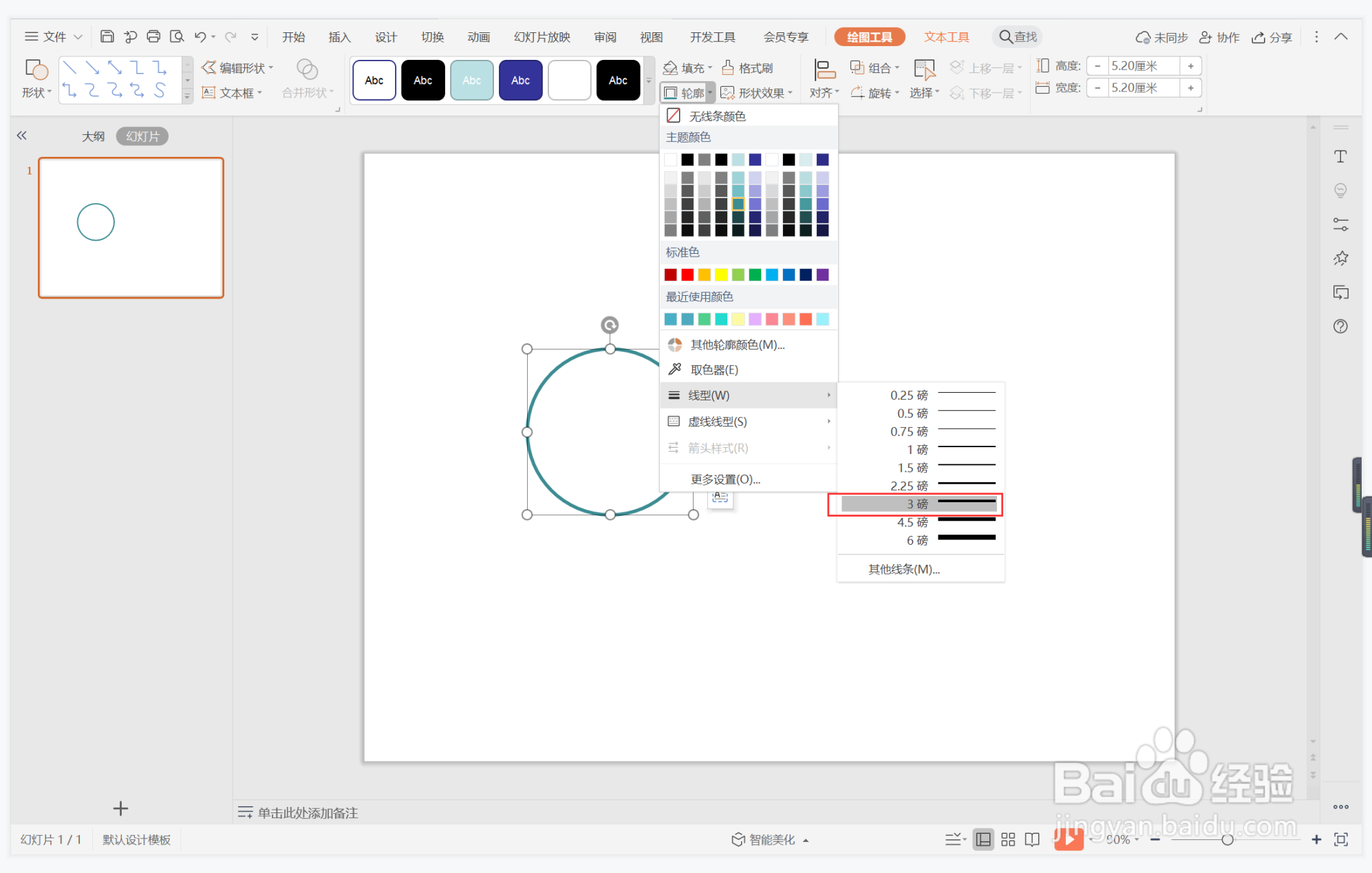
5、接着插入一张圆形的图片,与圆形边框交错进行摆放。
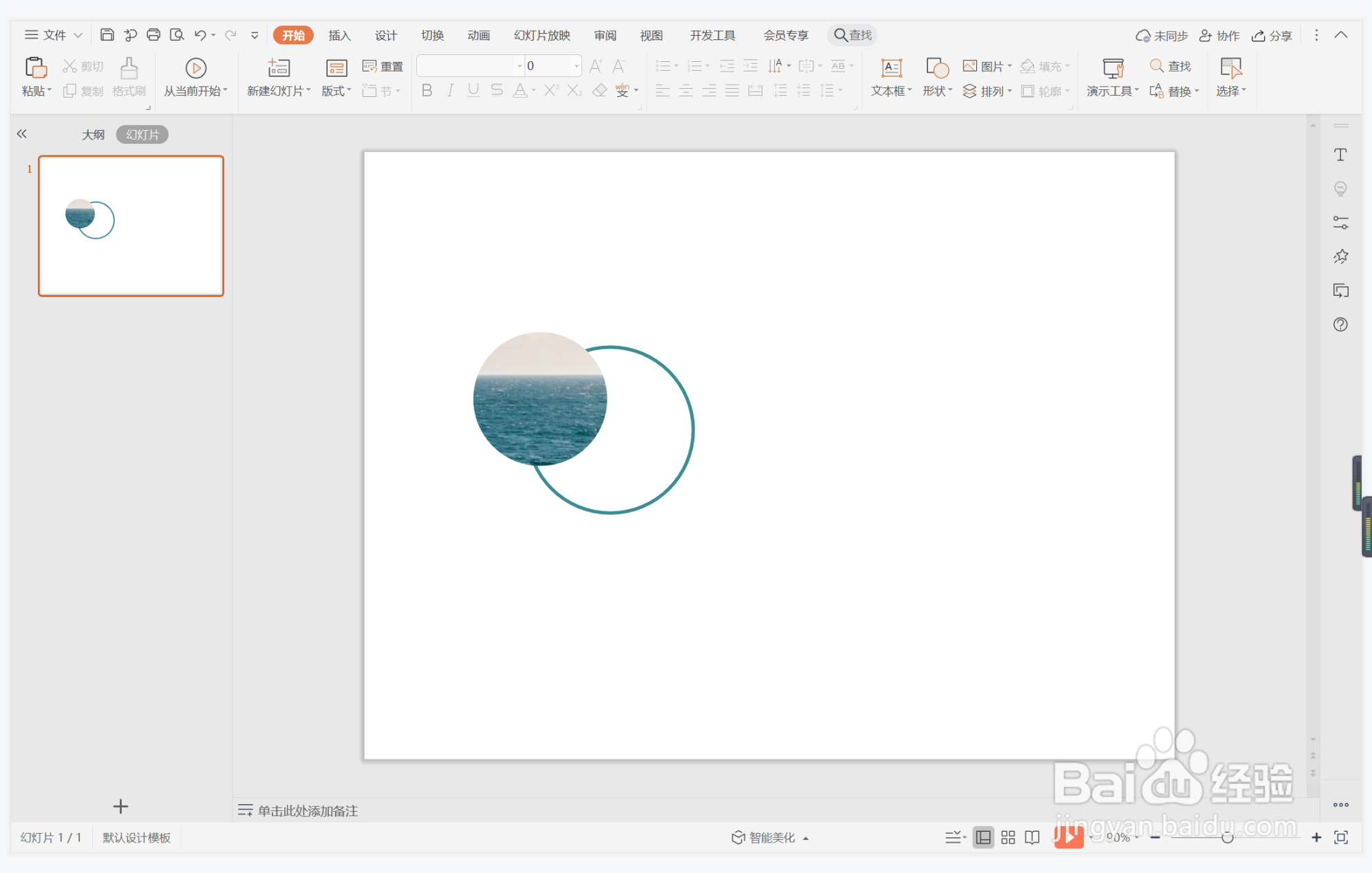
6、在圆形边框中输入序号,在圆形右侧输入标题,这样商务线圈型章节标题就制作完成了。